ثم اكتب تعليقك
4uKey for Android - رقم 1 في Android وأداة FRP
فتح قفل شاشة الاندرويد وإزالة حماية FRP بدون كلمة مرور
أداة إلغاء قفل Android و FRP
فتح قفل شاشة الاندرويد وإزالة حماية FRP
في عالم التكنولوجيا السريع اليوم، قد يمثل قفل Google FRP (حماية إعادة ضبط المصنع) عقبة كبيرة للعديد من المستخدمين. على الرغم من أن هذه الآلية الأمنية من جوجل مصممة بنوايا حسنة، إلا أنها غالبًا ما تتحول إلى حاجز لا يمكن تخطيه لأولئك الذين اشتروا جهازًا مستعملًا أو نسوا بيانات اعتمادهم.
تظهر أداة GSMneo FRP كحل فعال وسهل للتغلب على هذه المشكلة. في هذه المقالة، سنقدم لك دليلًا مفصلًا حول كيفية استخدام GSMneo لإجراء إزالة حساب Google، بالإضافة إلى كيفية تنزيل وتثبيت هذه الأداة. سنستعرض أيضًا بديلًا يسمى Tenorshare 4uKey for Android، الذي يتيح إجراء bypass دون الحاجة إلى تنزيل تطبيقات إضافية على جهازك.
Gsmneo FRP هي أداة متخصصة في إزالة قفل حساب Google. إذا نسي المستخدم كلمة المرور أو البريد الإلكتروني المرتبط بحسابه، وكان الهاتف مقفلًا بسبب FRP أو إذا اشترى هاتفًا مستعملًا مقفلًا، فقد يكون من الصعب الوصول إلى الجهاز.
توفر Gsmneo FRP حلًا فعالًا لفك قفل الأجهزة التي تواجه هذه المشكلة، مما يسمح للمستخدمين بإزالة الحساب المرتبط بـ Google واستعادة الوصول الكامل إلى هواتفهم Android دون فقدان البيانات.
تنزيل GSMneo هو عملية بسيطة ومتاحة للجميع. الخطوة الأولى هي التأكد من أنك في موقع ويب موثوق، ويفضل أن يكون الموقع الرسمي لـ GSMneo، لتجنب أي مخاطر من تنزيل نسخ مزيفة أو مصابة بالبرامج الضارة. فيما يلي الخطوات الدقيقة لتنزيل وتثبيت GSMneo:
باتباع هذه الخطوات، يجب أن تتمكن من تثبيت وتكوين GSMneo دون أي تعقيدات كبيرة.
إذا كنت تفضل عدم تنزيل تطبيقات إضافية على جهازك، فهناك بديل عملي باستخدام Tenorshare 4uKey for Android. تتيح لك هذه الأداة تجاوز FRP مباشرة من جهاز الكمبيوتر الخاص بك، مما يتجنب عملية التثبيت على أجهزتك. تم تطوير 4uKey للاندرويد بواسطة Tenorshare، وهي شركة معروفة في مجال حلول استعادة البيانات وإدارتها.
نظرًا لأنك لن تضطر إلى تثبيت أي شيء على جهازك، فإن 4uKey للاندرويد هي الأداة الأكثر أمانًا في السوق. ومن بين مزاياها، يمكننا تسليط الضوء على:
إذا كانت كل هذه المعلومات تبدو رائعة... فهذا لأنك لم تقرأ بعد الخطوات خطوة بخطوة. دعنا نرى كيف يمكن إزالة FRP باستخدام 4uKey للاندرويد في أربع خطوات بسيطة:
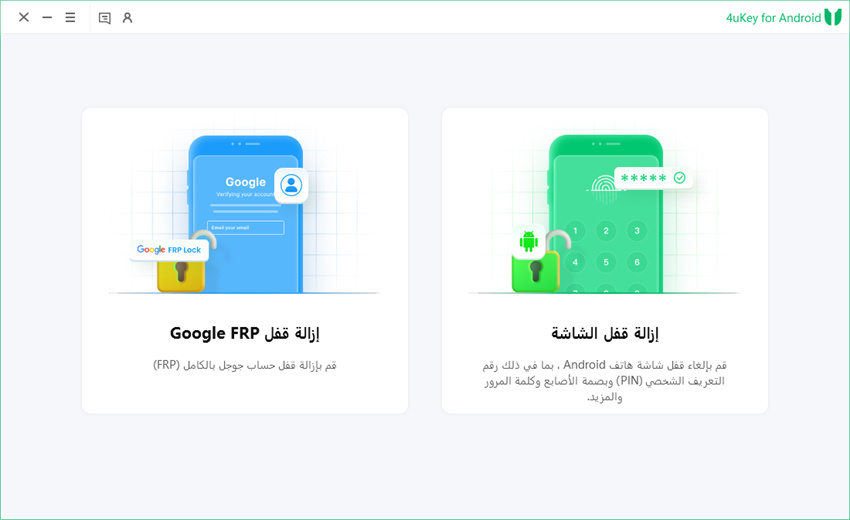
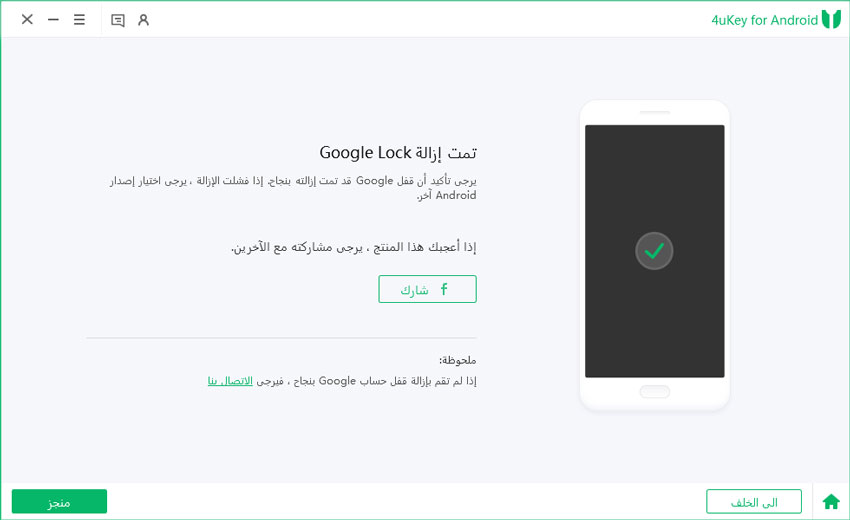
وهذا سهل! من خلال نقرات قليلة، باتباع تعليمات 4uKey لنظام Android، يمكنك حذف FRP بسهولة. إنه سهل الاستخدام للغاية، ومناسب لأي شخص.
نعم، استخدام Gsmneo FRP لإزالة حساب Google من الأجهزة التي تملكها هو أمر قانوني تمامًا. ومع ذلك، من المهم التأكد من أن الجهاز لم يتم سرقته أو فقدانه، حيث قد يعتبر استخدام هذه الأدوات على أجهزة غيرك بدون إذن أمرًا غير قانوني.
Gsmneo FRP متوافق مع مجموعة واسعة من أجهزة Android، ولكنه لا يضمن العمل على جميع الطرازات. من المستحسن التحقق من توافق جهازك قبل استخدام الأداة.
في معظم الحالات، لا تؤدي عملية فك القفل إلى حذف بيانات الجهاز، ولكن يُوصى دائمًا بعمل نسخة احتياطية مثل Tenorshare iCareFone قبل المتابعة، تحسبًا لأي طارئ.
في الختام، تمثل كل من GSMneo وTenorshare 4uKey for Android حلولًا فعالة لتجاوز FRP. إذا كنت تحتاج إلى جعل العملية سهلة قدر الإمكان، نوصي بتجربة 4uKey للاندرويد.
Tenorshare 4uKey for Android هي أداة فعالة وسهلة الاستخدام لإزالة قفل حساب Google من أجهزة Android. سواء كنت قد نسيت كلمة المرور، أو اشتريت جهازًا مستعملًا، أو واجهت إعادة ضبط المصنع، يمكن لهذه الأداة استعادة الوصول إلى جهازك دون صعوبة.
ثم اكتب تعليقك
بقلم خالد محمد
2025-12-31 / Unlock Android